ClickUp — приложение для управления проектами и сотрудниками, которое заменяет все остальные и имеет множество модульных функций. Одним из них является возможность легко создавать шаблоны и использовать их для будущих проектов.

Если вы не знаете, как использовать шаблоны, не ищите дальше. В этой статье вы узнаете множество способов создания и сохранения шаблонов. Мы также ответим на некоторые часто задаваемые вопросы о ClickUp.
Предварительный просмотр и выбор шаблонов в ClickUp
В ClickUp можно загрузить или создать множество шаблонов. Чтобы найти их, вам нужно перейти в Центр шаблонов. Центр шаблонов можно найти в меню боковой панели.
- Выберите любое пространство, список или любой параметр.
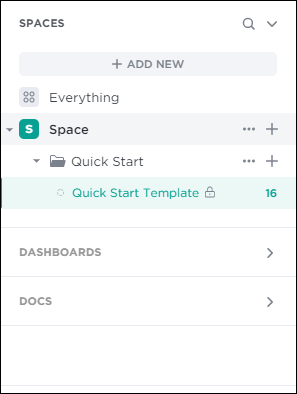
- Выберите три точки.

- В раскрывающемся меню выберите «Центр шаблонов».

- Чтобы просмотреть шаблоны, вы можете выбрать «Просмотреть шаблоны».
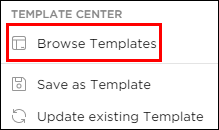
В Центре шаблонов вы можете просматривать и редактировать все шаблоны, предварительно загруженные с помощью ClickUp, а также созданные вами шаблоны. Здесь вы также можете найти шаблоны, сохраненные другими пользователями ClickUp.
Слева от Центра шаблонов находится боковая панель со списком типов шаблонов. Шаблоны разделены на категории:
- Космос
- Папка
- Список
- Задача
- Док
- Вид
Вы можете установить флажки, чтобы контролировать, какие категории шаблонов будут отображаться. Если вы ищете только шаблоны списков, снимите галочки со всего остального.
Когда вы создаете шаблон, у вас есть возможность импортировать все или только выбранные данные. Какой вариант лучше, решать вам. Для небольших команд это не должно вызывать большого беспокойства.
Редактирование шаблона ClickUp
Если вы хотите отредактировать шаблон, вы также можете использовать Центр шаблонов. У вас должен быть сохранен шаблон специально для этой задачи.
- Создайте пространство, папку или один из шести вариантов выше.

- Отредактируйте его так, как вы хотите.
- Выберите «Центр шаблонов».

- Выберите «Сохранить как шаблон».
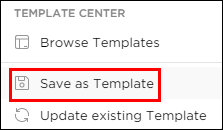
- Выберите «Обновить существующий шаблон» в правом нижнем углу меню.

- Найдите шаблон, который хотите отредактировать.

- Выберите «Далее».
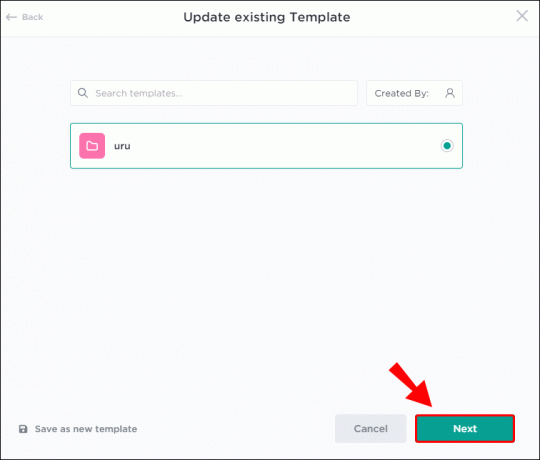
- Если вы хотите внести дополнительные изменения, опция «Обновить существующий шаблон» находится в левом нижнем углу окна.

- Если вы не хотите вносить дальнейшие изменения, вы можете изменить настройки конфиденциальности и имя.

- Когда закончите, выберите «Сохранить».

Вы можете внести столько изменений в имеющиеся у вас шаблоны, сколько пожелаете. Пока вы сохраняете свой прогресс, все должно быть в порядке.
Фчасто задаваемые вопросы
Для чего можно использовать шаблоны ClickUp?
Вы можете использовать шаблоны ClickUp для следующих объектов:
• Космос
• Папка
• Список
• Задача
• Док
• Вид
После создания и сохранения шаблона его можно легко загрузить при создании нового экземпляра любого объекта.
1. Создайте новый объект из списка выше.
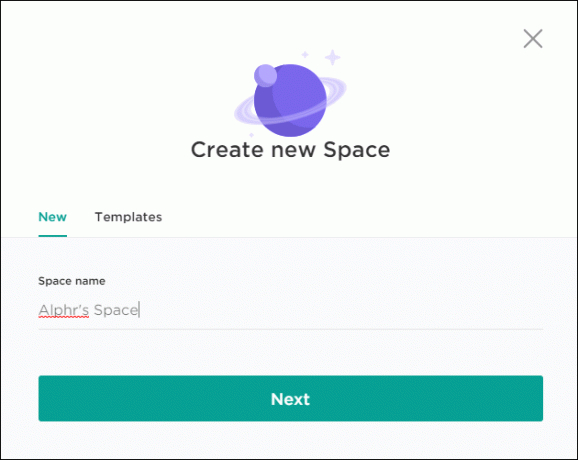
2. Выберите «Шаблоны» на верхней вкладке.
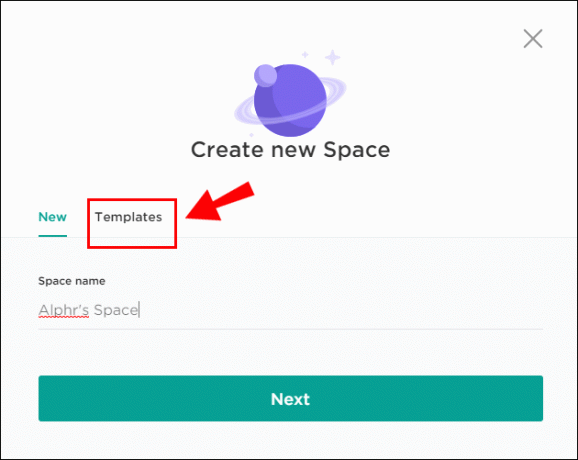
3. Найдите шаблон, который хотите использовать.

4. Выберите «Использовать шаблон».

5. Выберите другие параметры, такие как конфиденциальность, и все готово.
Шаблоны позволяют загружать готовые конфигурации для ваших списков и задач. Это позволяет сэкономить время и поработать над актуальными задачами. Нет необходимости снова и снова создавать одну и ту же таблицу и список.
С помощью шаблонов вы также можете создать стандартный макет для всего, что использует ваша команда. Все будут использовать одни и те же списки, документы и многое другое для одних и тех же задач. Это устраняет путаницу и способствует единообразию.
Можете ли вы поделиться шаблонами?
Да, ты можешь. Шаблоны обычно можно распространять, если вы не установите их как частные. Если он не является личным, вы можете поделиться им со своей командой, нажав кнопку «Поделиться» при предварительном просмотре.
Доступные параметры конфиденциальности:
• Только я
• Все (включая гостей)
• Все участники
• Администраторы
• Выберите людей
Последний вариант позволяет вам поделиться шаблоном только с теми людьми, которым вы разрешили. Никто другой не сможет получить к нему доступ, если вы не дадите им разрешение. Вы также можете сохранить его как «Только я», если хотите, чтобы это было в секрете.
Вы даже можете поделиться шаблоном со всем сообществом ClickUp. Это опция после того, как вы нажмете кнопку «Поделиться». Прежде чем он будет опубликован сообществу, вам необходимо заполнить несколько полей.
Команде ClickUp потребуется некоторое время для проверки шаблонов. Если он пройдет проверку, вы сможете поделиться им с кем угодно. Вашим шаблоном можно поделиться, отправив другим ссылку.
Ссылка позволит другим пользователям сохранить шаблон в своем клиенте ClickUp. Если, конечно, оно будет одобрено.
Можно ли использовать ClickUp бесплатно?
Да, есть бесплатный план, который предоставляет вам 100 МБ дискового пространства, неограниченное количество задач и участников, а также двухфакторную аутентификацию (2FA). Другие платные планы предлагают больше преимуществ.
Для небольших команд или тех, кому не требуются дополнительные функции, бесплатного плана достаточно для всех ваших потребностей. Вы можете создавать любые шаблоны, какие пожелаете, а также списки, пространства и многое другое.
Платные планы не слишком дороги и предлагают множество преимуществ. Если вы являетесь руководителем большой команды, вы можете рассмотреть возможность инвестирования в планы «Безлимитный» или «Бизнес».
Являются ли шаблоны конфиденциальными?
Если вы хотите, чтобы они были частными. Вы можете выбрать, кто сможет получить к нему доступ при редактировании или создании шаблона. Кроме того, вы можете ограничить доступ только себе, если хотите.
Шаблоны можно сделать доступными только администратору или общедоступными для всех членов команды, даже для гостей. Как создатель шаблона, вы можете контролировать его настройки конфиденциальности. Вы также можете изменить эти настройки в любое время.
Если вы сделаете его общедоступным для сообщества, он будет доступен всем пользователям.
Это крутой шаблон, который вы сделали
Теперь, когда вы знаете все тонкости шаблонов ClickUp, вы можете дать волю своему воображению. Кто знает, возможно, однажды ваш шаблон станет популярным среди сообщества. С шаблонами ClickUp можно многое изучить.
Какой ваш любимый шаблон ClickUp? Вы сделали его для сообщества? Дайте нам знать в комментариях ниже.




